
|
LXDE có thể sử dụng Compiz thay vì Openbox một cách tối ưu và cũng đạt được kết quả ngoạn mục với ít tài nguyên. |
Bắt đầu từ cài đặt Lubuntu, chúng ta sẽ chỉ phải cài đặt Compiz, các phụ thuộc và tiện ích mở rộng của nó, gconf-editor và một số chủ đề cửa sổ cho Metacity.
Nếu muốn, chúng ta có thể cài đặt cairo-dock và conky để chúng ta có nhiều chức năng hơn và chúng ta sẽ có một diện mạo rất đặc biệt.
Chúng ta có thể sử dụng Synaptic để cài đặt bằng cách đánh dấu các gói được chỉ định và sử dụng Bộ lọc nhanh.
Để tải Compiz thay vì Openbox, chúng tôi chỉnh sửa tệp «/etc/xdg/lxsession/Lubuntu/desktop.conf » và chúng tôi thay đổi "Window_manager = openbox-lubuntu" qua "Window_manager = compiz".
sudo leafpad /etc/xdg/lxsession/Lubuntu/desktop.conf [Session] # window_manager = openbox-lubuntu window_manager = compiz
Chúng tôi phải chọn các tùy chọn chúng tôi cần trong Trình quản lý tùy chọn Compiz ví dụ, chúng ta sẽ phải đánh dấu trang trí cửa sổ và mọi thứ liên quan đến các chuyển động của cùng một để có thể di chuyển, thay đổi kích thước và để trang trí cửa sổ xuất hiện.
Trình trang trí cửa sổ được sử dụng trong Compiz được gọi là gtk-window-trang trí và bạn có thể sử dụng các chủ đề Metacity.
Chúng tôi có thể chạy lệnh 'gtk-window-decorator –metacity-theme "Bluebird" –replace' mặc dù chúng tôi cũng có thể thay đổi nó trong chế độ đồ họa bằng cách sử dụng 'gconf-editor'.
Như có thể thấy "chìa khóa" nó ở bên trong / apps / metacity / general / theme. Bạn chỉ cần chỉnh sửa nó với tên của chủ đề đã chọn của chúng tôi.
Để cài đặt chủ đề windows, chúng ta có thể vào gnome.look.org và tải xuống một cho Metacity mà chúng tôi thích.
Bạn chỉ cần giải nén nó và sao chép thư mục đã tạo bên trong / usr / share / themes làm thư mục gốc hoặc tạo một thư mục ~ / .themes và biên dịch nó như một người dùng.
Bằng cách nhấp chuột phải vào bảng điều khiển, chúng tôi có thể đặt nó vào vị trí mà chúng tôi muốn bổ sung cho nó cairo Dock, Tôi sẽ đưa nó lên.

Chúng tôi sao chép trình khởi chạy từ bến tàu cairo vào thư mục của chúng tôi ~ / .config / autostar chạy khi khởi động từ / usr / share / apps.
Conky có thể được khởi chạy từ / etc / xdg / lxsession / Lubuntu / autostart chỉnh sửa tệp:
sudo leafpad / etc / lxsession / Lubuntu / autostart lxpanel --profile Lubuntu @xscreensaver -no-splash @ xfce4-power-manager @pcmanfm --desktop --profile lubuntu @ / usr / lib / policykit-1-gnome / polkit- gnome-verify-agent-1 @conky
Chúng tôi có thể chỉnh sửa tệp cấu hình conky để phù hợp với nhu cầu của chúng tôi, nó là một tệp ẩn bên trong thư mục chính của chúng tôi được gọi là .conkyrc.
Nếu muốn màn hình nền tự động thay đổi, chúng ta có thể yêu cầu pcmanfm để nó thực hiện mỗi khi bạn bắt đầu phiên bằng cách tạo trình khởi chạy .desktop tương ứng bên trong ~ / .config / autostart
leafpad ~ / .config / autostart / random-background.desktop [Desktop Entry] Version = 1.0 Name = Random Background Comment = Thay đổi ngẫu nhiên nền trong LXDE. Exec = bash -c 'pcmanfm -w "$ (find ~ / Pictures / Wallpapers -type f | shuf -n1)"' -p 5 Terminal = false Type = Application Category = Utility; Icon = hình nền
Những hình ảnh mà chúng tôi muốn hiển thị làm nền, chúng tôi sẽ đặt chúng vào một thư mục được tạo bên trong Hình ảnh gọi Hình nền, trình khởi chạy của chúng tôi sẽ cố gắng tìm kiếm ở đó mỗi khi bắt đầu và chúng cũng phải được đánh số cho kịch bản.
Kết quả cuối cùng có thể được xem trong video sau đây.
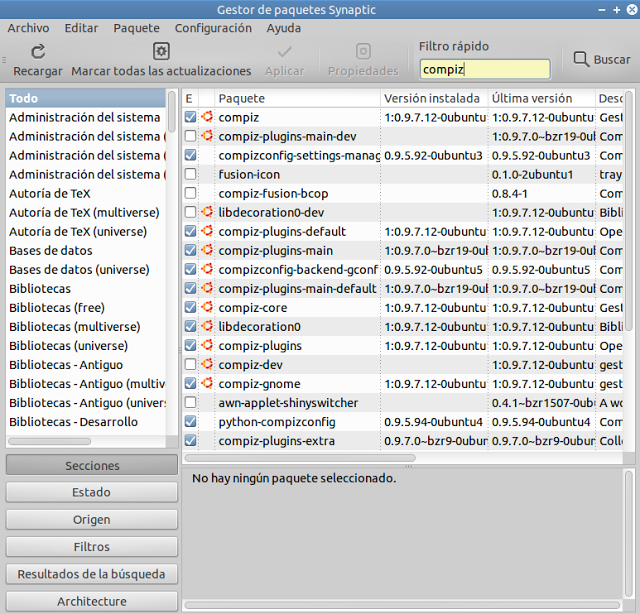
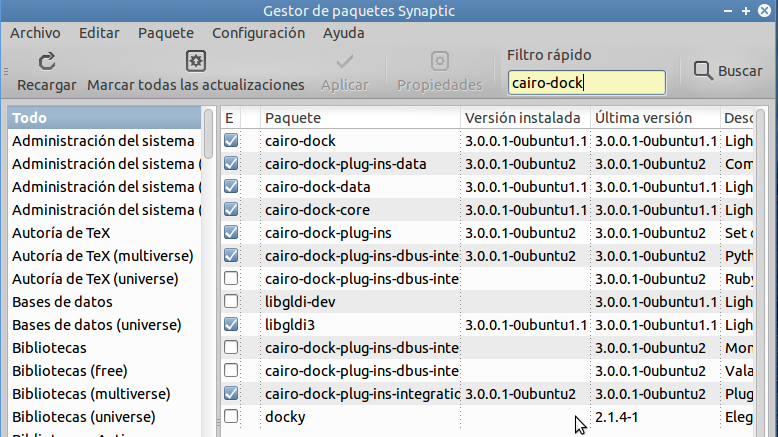
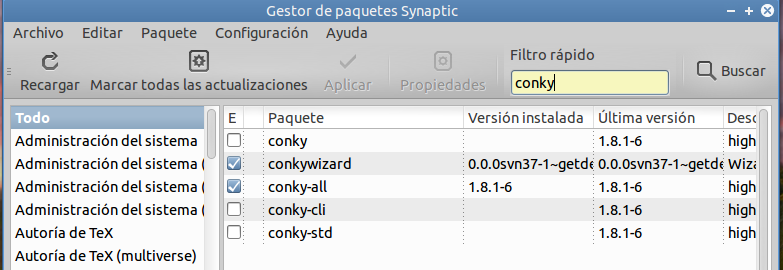
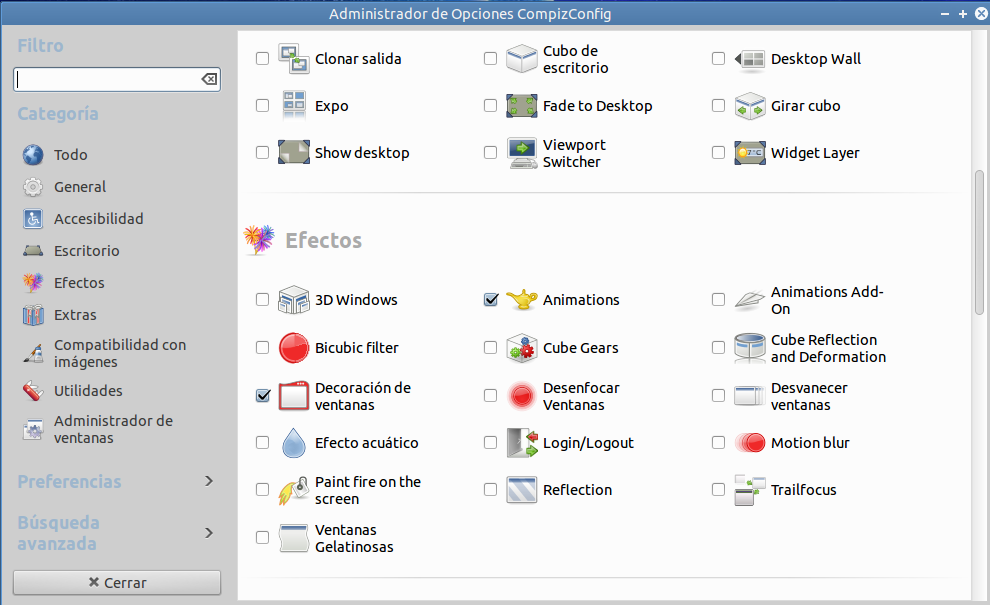
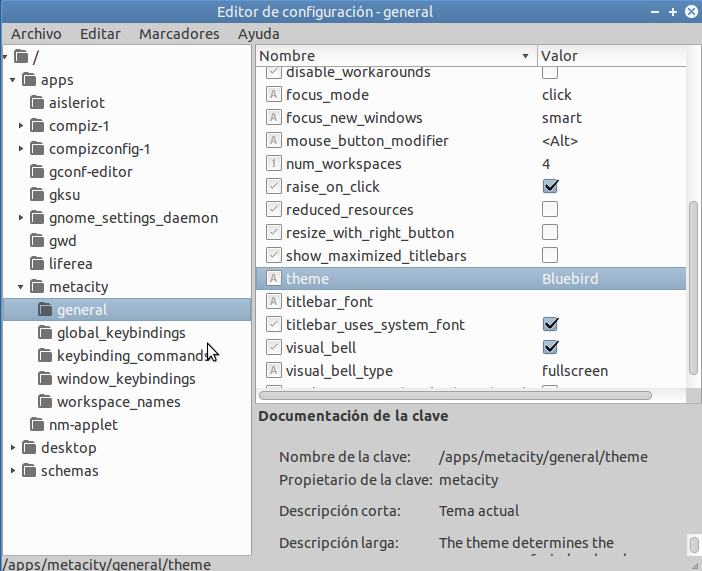
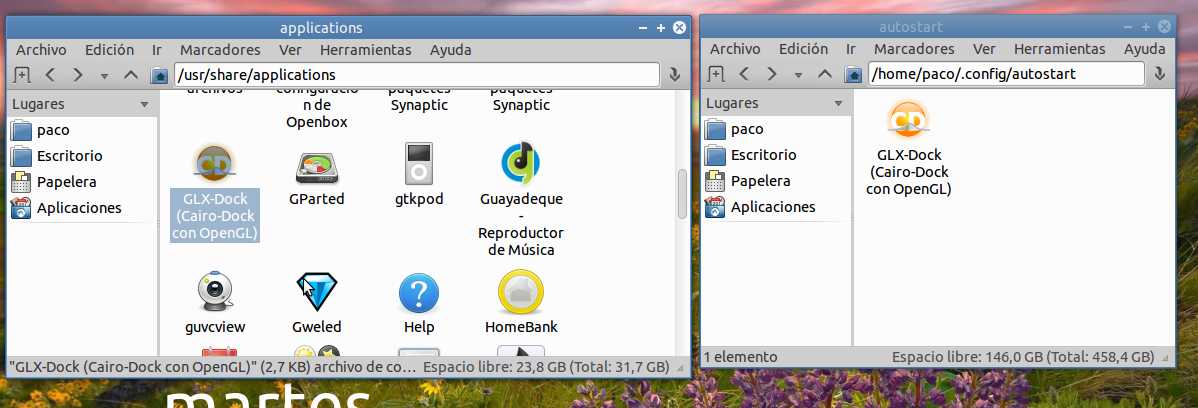
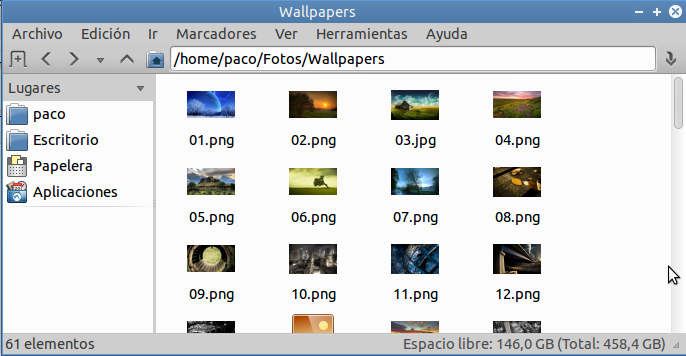
bạn có thể làm với gtk-recordmydesktop.
Đây là thời gian để làm việc. Tôi sử dụng gnome 3.8 với chuyển sang cổ điển, nhưng tôi không bị thuyết phục chút nào.
Tôi sẽ thử nghiệm với phiên bản đó, tôi hiện đang sử dụng phiên bản LTS.
hãy nhớ rằng cũng có những lựa chọn thay thế thậm chí còn nhẹ hơn có thể kết hợp như compton http://usemoslinux.blogspot.com/search/label/compton trong bài viết của bạn đã chỉ ra con đường cho Archlinux, ở đây cho lubuntu http://lubuntublog.blogspot.com/p/compton.html
Nó không hoạt động đối với tôi vào ngày 13.04. Tôi không thể tìm thấy metacity trong gconf-editor.
Họ chiếu màn hình bằng gì?
Thông minh…
Tôi luôn muốn học cách áp dụng comppiz trong Lubuntu !!!
Cảm ơn rất nhiều…
Tôi cảm ơn bạn trước rằng khi nó hoạt động cho bạn, hãy chuyển cho tôi mẹo về cách thực hiện.
Không có gì để hiểu, đó là vấn đề về sở thích, thẩm mỹ và thiết bị, nếu bạn có khả năng cài đặt Compiz và bạn thích nó, thì trước mắt, đó là điều tốt khi sử dụng GNU / Linux, bạn có quyền tự do lựa chọn .
Đó là những gì Lubuntu đề xuất, phải không? Với Compton, tôi không hiểu sự cần thiết phải đặt Compiz, đặc biệt là do sự khác biệt về chi tiêu tài nguyên giữa cái này và cái kia.
Tôi sẽ thử trên fedora 18